De interface van webmail
De interface van webmail
De Zoho Mail Suite heeft een gebruiksvriendelijke webmailvoorziening, met functies waarmee gebruikers e-mails kunnen organiseren, kunnen reageren op e-mails en effectief kunnen samenwerken met het team. De gebruikers kunnen de e-mails eenvoudig classificeren en raadplegen in mappen, tags, filters, zoeken, enz.
Verder kan webmail worden gepersonaliseerd in Settings, zodat webmail kan worden gebruikt op basis van persoonlijke voorkeuren.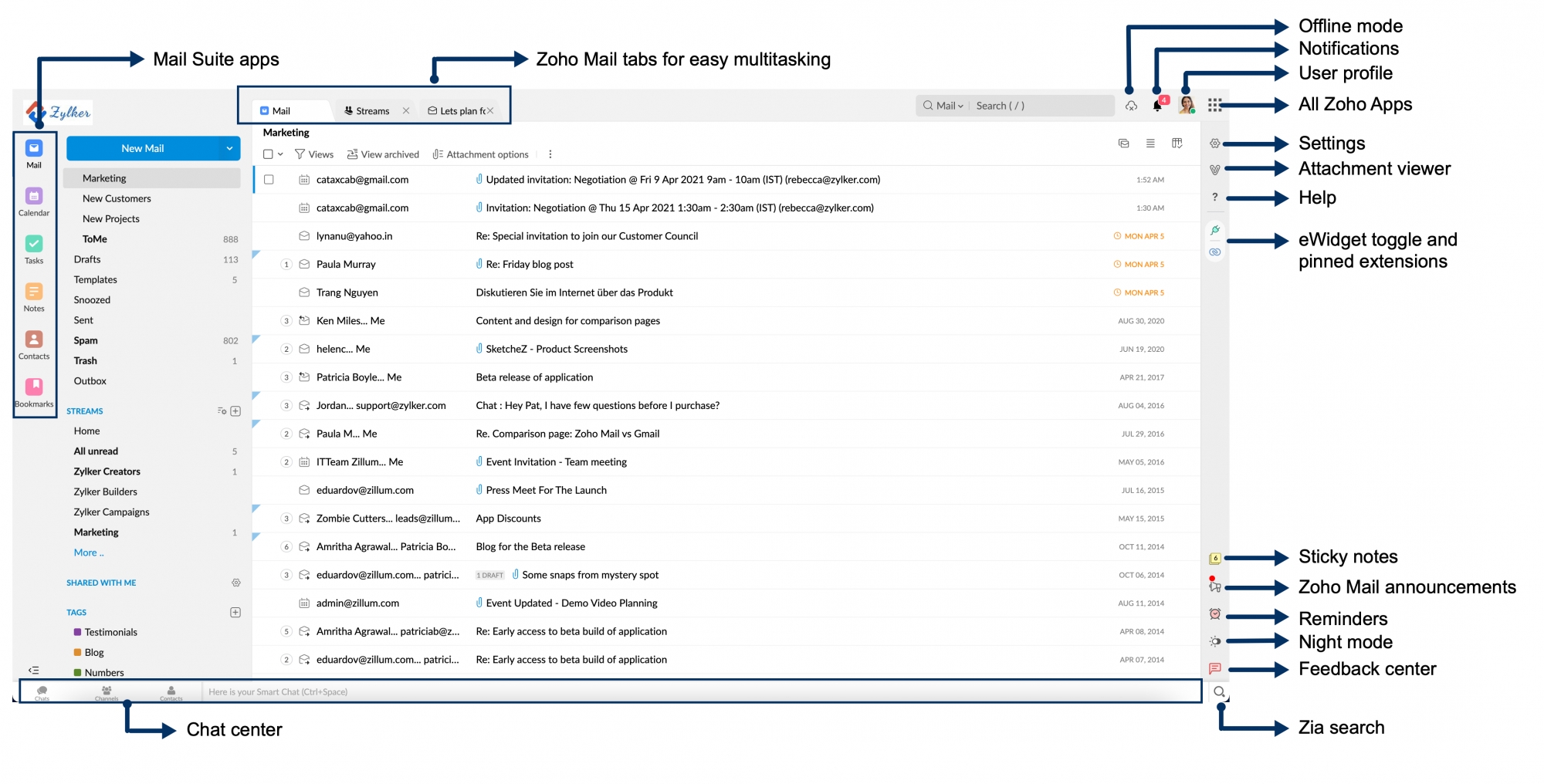
Andere Zoho-apps openen
Klik in het bovenste gedeelte van het scherm op het pictogram Zoho Apps in de rechterbovenhoek, vlakbij uw profiel. Hier kunt u andere apps van Zoho bekijken en openen.
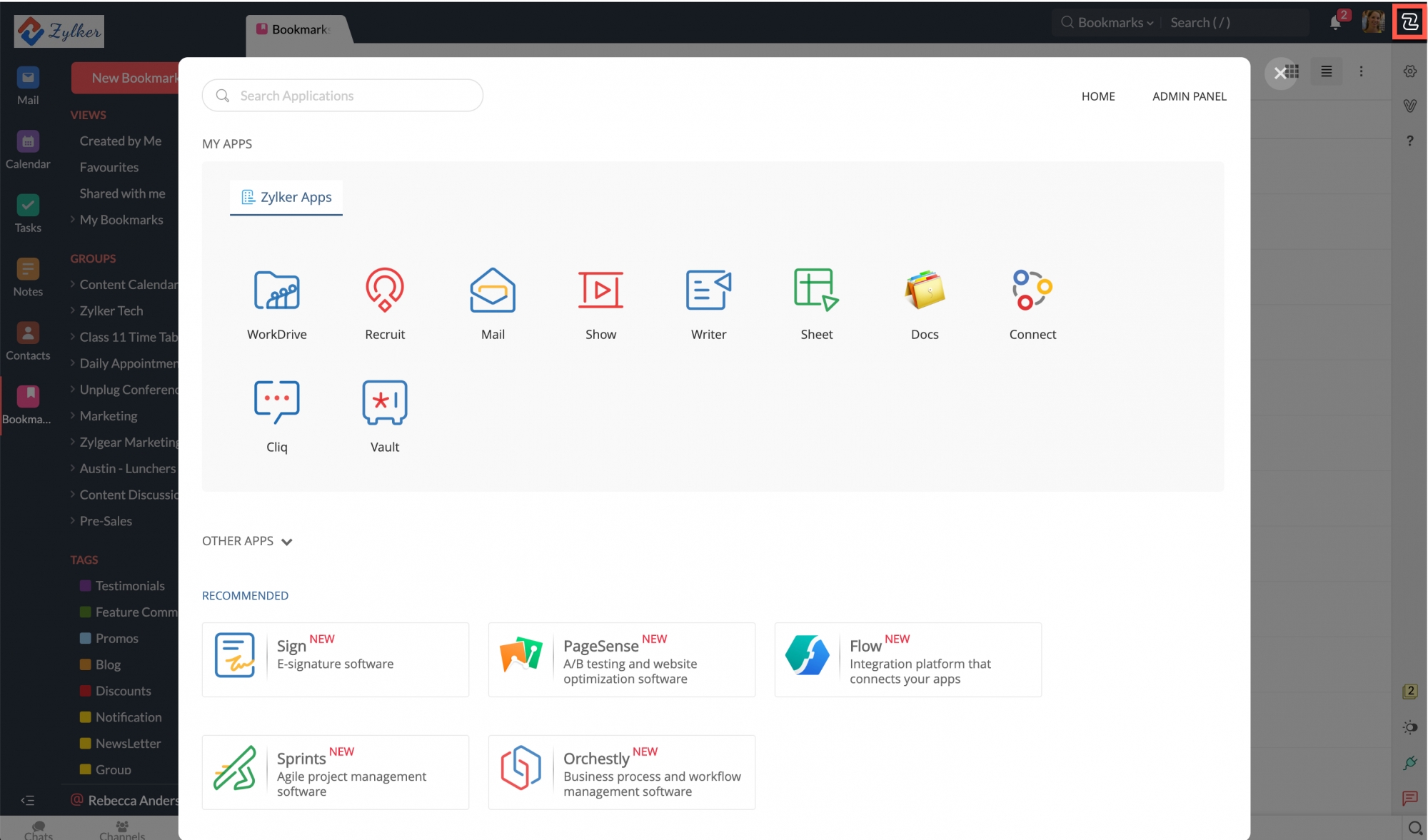
Zoho volgt een procedure voor eenmalige aanmelding, wat betekent dat alle toepassingen binnen Zoho dezelfde aanmeldingsgegevens hebben.
Rechterdeelvenster
De pictogrammen in het rechterdeelvenster van uw webmailinterface helpen u bij het openen van de volgende functies.
- Notifications - Ontvang directe meldingen voor activiteiten waarbij u betrokken bent.
- User Profile - U kunt op de avatar klikken om uw profielgegevens te bekijken, u af te melden bij uw actieve Zoho-sessie, in- en uit te checken en uw Cliq-beschikbaarheidsstatus te wijzigen.
- Zoho Apps - De apps die u hebt gebruikt, worden weergegeven in de sectie My Apps. Als u de andere apps wilt gebruiken, klikt u op de optie Try Now die u ziet als u met de muis over de betreffende app beweegt en stelt u die app in.
- Settings - U kunt uw Postvak in aanpassen met de gewenste mailboxinstellingen door op het pictogram Settings te klikken.
- Attachment Viewer - U kunt al uw bijlagen op één plek bekijken en beheren door op het pictogram Attachment Viewer te klikken.
- Help-bronnen - U kunt de helppagina van Zoho Mail, een rondleiding door uw postvakfuncties, webpagina's, blogs, forums en feedback openen door op het vraagtekenpictogram te klikken.
- Announcements - U kunt de nieuwe functie-updates openen en uitproberen door op het pictogram Announcements te klikken.
- Zoho Meeting-app - U kunt een vergadering plannen of bijwonen met het snelstartpictogram van Zoho Meeting.
De hoofdbeheerders en beheerders hebben vanuit hun profiel toegang tot de abonnementsgegevens en het Control Panel.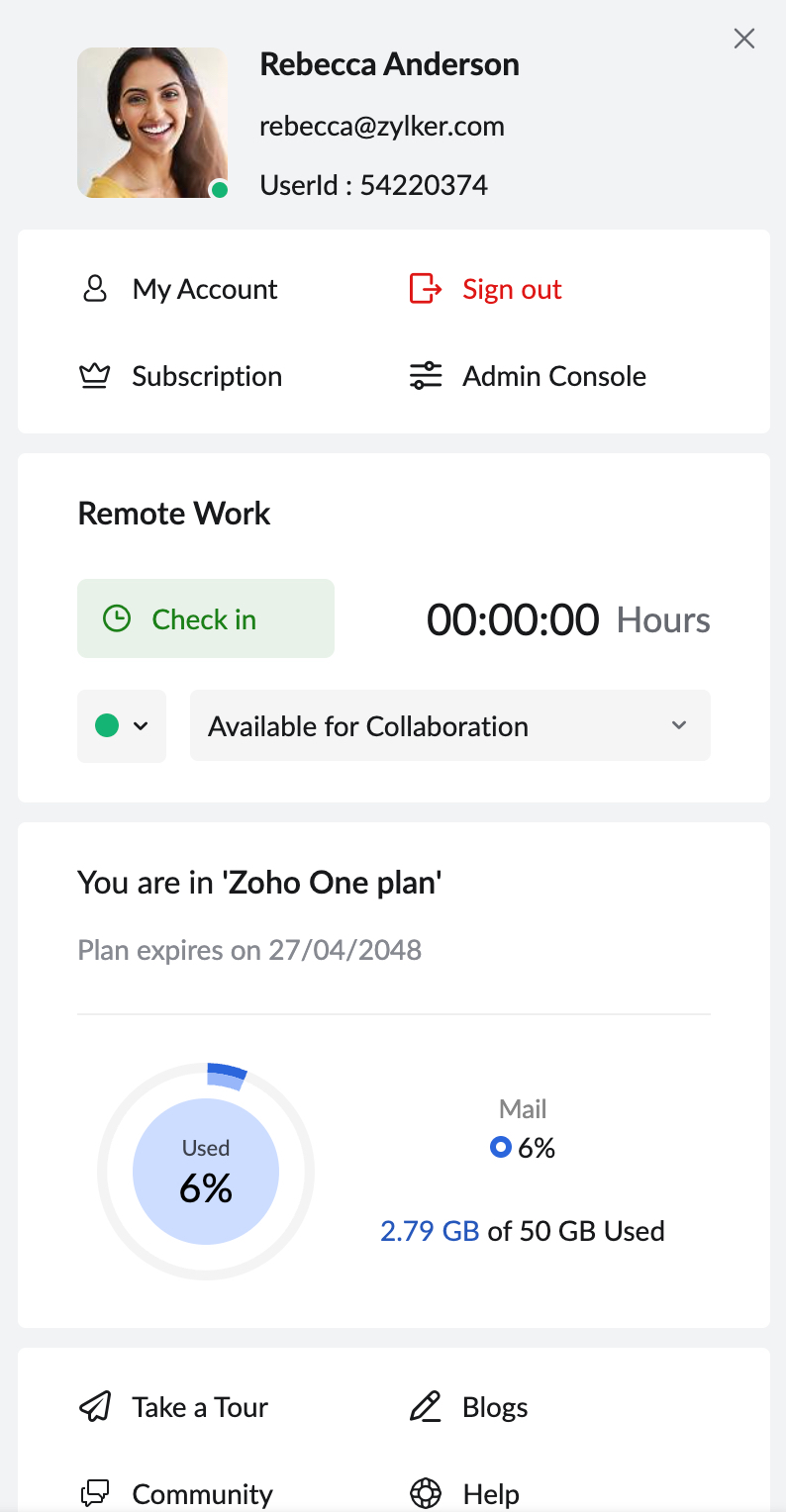
Linkerdeelvenster
Het linkerdeelvenster blijft constant en omvat Compose, Folders, Shared with me, Streams groups, Tags en Views. De verschillende POP-accounts worden onder aan het linkerdeelvenster weergegeven. U kunt er een bepaald account selecteren om het weer te geven.
Let op:
Het formaat van het linkerdeelvenster kan worden aangepast door de zijkant naar links of rechts te slepen.
Zoho Mail Suite-apps
Zoho Mail heeft een reeks apps, Agenda, Contactpersonen, Taken, Notities, en Bladwijzers die deel uitmaken van Zoho Mail Suite. U kunt naar deze toepassingen navigeren met de pictogrammen op het buitenste linkerdeelvenster. Dit deelvenster kan worden verborgen wanneer dit niet nodig is door te klikken op de knop Hide Apps  in de hoek aan de onderkant van de app-balk.
in de hoek aan de onderkant van de app-balk.
De weergave Meerdere tabbladen
Zoho Mail ondersteunt de weergave Meerdere tabbladen. Standaard wordt de huidige toepassing weergegeven op het eerste of standaardtabblad. Zoekresultaten, Instellingen, Bijlagenviewer en Opsteller worden allemaal op nieuwe tabbladen geopend. Zo kunt u deze onderdelen op een effectieve manier binnen webmail beheren, zonder de context te verliezen.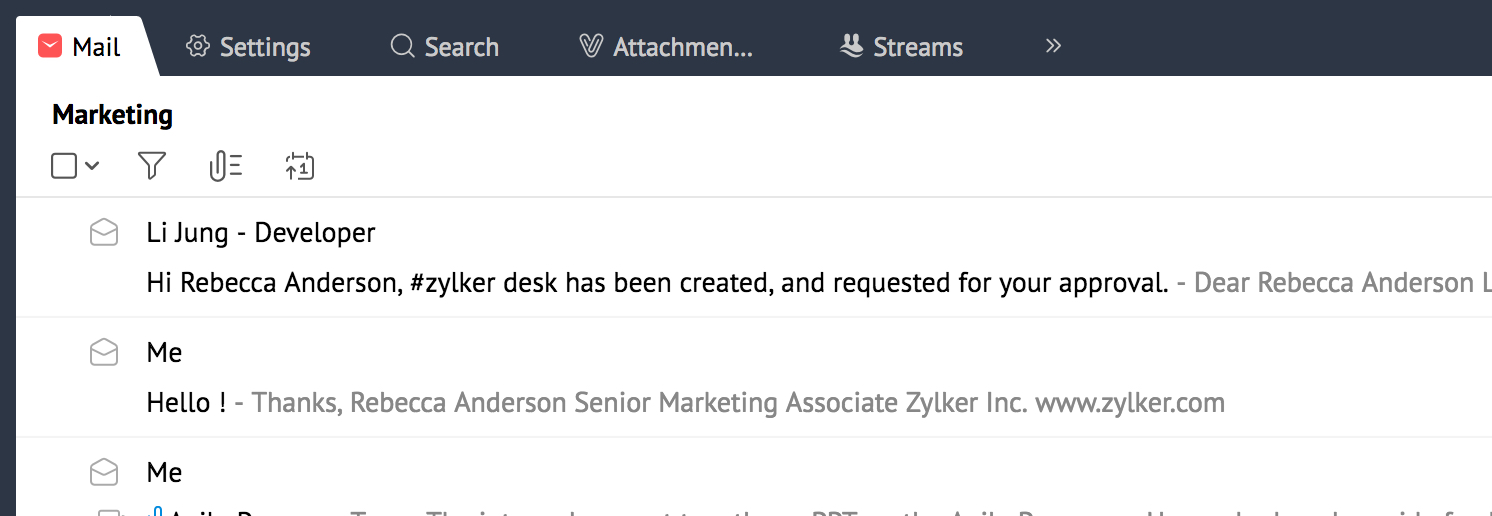
Als u bijlagen, zoals documenten of spreadsheets, in een e-mail hebt, kunt u deze ook op een nieuw tabblad bekijken.
Lijst met e-mails
De lijst met e-mails is het gebied waar de e-mails worden weergegeven op basis van de geselecteerde map, het geselecteerde label, de geselecteerde weergave en de geselecteerde zoekopdracht. De e-mails kunnen in dit gebied worden gesorteerd en doorzocht.
U kunt de berichten met drag-and-drop uit de lijst met e-mails slepen naar diverse mappen om ze te verplaatsen, of over tags slepen om er een tag aan toe te voegen. De bijlagen in een e-mail kunnen direct worden geopend vanuit de bijlagenviewer en er kunnen snelle acties worden uitgevoerd op de bijlage.
Voorbeeldweergave
U kunt de horizontale of verticale voorbeeldweergave gebruiken om de e-mails te bekijken in combinatie met de lijst met e-mails. De voorbeeldweergave is de eenvoudigste manier om door de e-mails te navigeren met de toetsen omhoog en omlaag in de lijst met e-mails.
Met 'Openen in tabblad' kunt u de e-mails op een tabblad openen in plaats van in de voorbeeldweergave.
Let op:
Het formaat van de voorbeeldweergave kan worden aangepast door het naar links of rechts te slepen.
Zoekvak
U kunt een aantal termen opgeven om de e-mails te vinden waarnaar u op zoek bent. De functie Automatisch invullen vult het e-mailadres dat u wilt zoeken snel voor u in op basis van de contactpersonen. U kunt ook de optie Geavanceerd zoeken gebruiken om naar e-mails te zoeken door meerdere voorwaarden op te geven. Zo krijgt u nauwkeurigere zoekresultaten.
Nacht-/dagmodus
Zoho Mail biedt de optie om te schakelen tussen de dag- of nachtmodus om ervoor te zorgen dat de helderheid van uw scherm aan uw wensen kan worden aangepast. Vooral bij het 's nachts bekijken van uw e-mails is het van cruciaal belang dat het felle licht geen invloed op uw ogen heeft.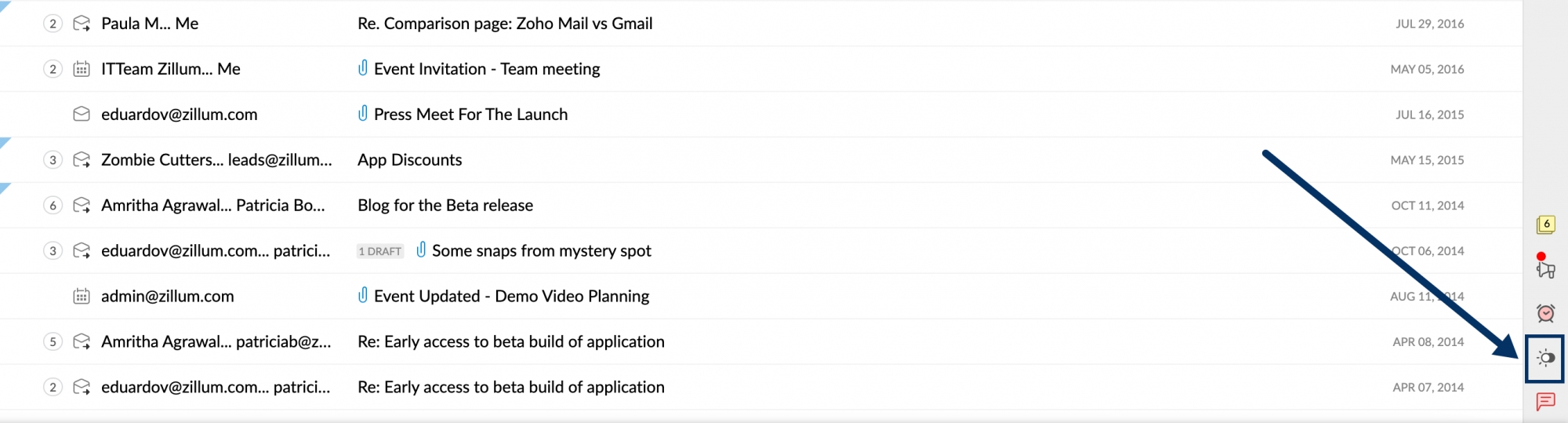
Als u wilt overschakelen naar de nachtmodus, klikt u op het pictogram 'Nachtmodus' in de hoek rechts onderin uw scherm. Met de schakelknop kunt u schakelen tussen de nachtmodus en de dagmodus.
Feedbackwidget
Met de feedbackwidget in Zoho Mail kunt u direct vanuit uw postvak feedback verzenden. Bovendien kunt u ook bladeren naar de populairste onderwerpen en veelgestelde vragen en vindt u antwoorden op uw vragen over Zoho Mail in het ingebouwde Helpcentrum. Als u feedback wilt sturen en vragen wilt stellen over Zoho Mail, klikt u op het pictogram Feedback verzenden rechtsonder op het scherm.
Ingesloten chat/Instant messenger (IM)
Zoho Mail is een e-mailprogramma voor samenwerking, dat wordt geleverd met de ingesloten instant messenger Zoho Cliq. U kunt uw werknemers als chatvrienden toevoegen door hun Zoho-e-mailadressen op te geven. De instant messenger is van essentieel belang voor de bedrijven om eenvoudig intern te communiceren. IM ondersteunt ook groeps-chats, waarmee u direct kunt communiceren met een groep mensen.
Zoho Cliq is standaard beschikbaar in Zoho Mail. De app Zoho Cliq is ook beschikbaar voor zowel iOS als Android.
Ondersteunde browsers
Zoho Mail heeft een webmailinterface die kan worden geopend in elke standaardwebbrowser. Via deze interface kunt u e-mails verzenden en ontvangen.
U kunt de huidige en recente stabiele versies van de volgende browsers gebruiken.
- Chrome
- Firefox
- Internet Explorer
- Safari
Er wordt gebruikgemaakt van JavaScript om de pagina's van Zoho Mail interactief te maken. Er zijn cookies vereist om de huidige gebruikerssessie en -gegevens voor validatiedoeleinden op te slaan en gebruiken. Daarom moeten de browsers JavaScript ondersteunen en moeten cookies zijn ingeschakeld om Zoho Mail te kunnen gebruiken. U kunt deze Help-pagina van een derde partij raadplegen voor gedetailleerde, stapsgewijze instructies om JavaScript in te schakelen in veelgebruikte browsers.
Gerelateerde pagina's
E-mailinstellingen | Zoekopties | Streams | Bijlagenviewer| Ontvangen e-mails beheren